MetaMaskを使えるようにすると1番初めはEthereum Main Network上のアカウントが出来上がります。
PancakeSwapなどのバイナンススマートチェーンのサービスを利用する場合、MetaMaskにもBSCネットワークを追加してあげる必要があります。
非常に簡単なのでBSCを追加する手順を参考に、ぜひ試して見てください。
他にもMetaMaskの使い方は"MetaMaskの基本的な使い方"でまとめているので参考にしてください。
PC版MetaMaskにBSCネットワークを追加する手順
PC側のネットワークの追加手順は次のとおりです。
- MetaMaskにログイン
- ネットワークを追加を選択
- ネットワーク名などの項目を入力
- 保存
それぞれ詳しく見ていきましょう。
MetaMaskにログイン

まずはMetaMaskにログインしましょう。
ここではChromeの拡張機能で紹介していきます。
ネットワークを追加を選択

1番上にあるネットワークを選択します。
1番最初はイーサリアムメインネットになっています。

ネットワークの追加というボタンがあるので選択します。
ネットワーク名などの項目を入力
Webサイトが開きます。

| ネットワーク名 | BSC Mainnet |
| 新しいRPC URL | https://bsc-dataseed1.binance.org/ |
| チェーンID | 56 |
| 通貨記号 | BNB |
| ブロックエクスプローラーのURL | http://bscscan.com |
各項目の内容は上記の通りです。これらを入力します。
保存する

すべて入力できたら保存します。
私はすでに追加済みなので写真のように使用されていますって出ちゃってますね。
これでBSCが追加できました。
スマートフォンアプリ版MetaMaskにBSCネットワークを追加する手順
スマートフォンアプリでネットワークを追加するには次の手順で行います。
- メニューから設定を開く
- ネットワークを選択
- 項目を入力
- 保存
それでは詳しく見ていきましょう。
メニューから設定を開く

メイン画面左上にある3つの横棒のアイコンがメニューです。まずはメニューボタンを押します。

設定の項目を選択します。
設定の中にネットワークがあるので、選ぶとネットワークの追加ができます。

ネットワークを選択

デフォルトではEthereum Main Networkになっています。
BSCネットワークは選択肢にないので、ネットワークの追加を選択します。
ネットワークを追加するための項目を入力
| ネットワーク名 | BSC Mainnet |
| RPC URL | https://bsc-dataseed1.binance.org/ |
| チェーンID | 56 |
| シンボル | BNB |
| ブロックエクスプローラーのURL | http://bscscan.com |
上記の項目を入力します。
保存する

よければ追加を押すとBSC Mainnetが追加されてBNBが見れるようになります。
BSCとは
一応余談ですが、そもそもBSCネットワークってなんだ!というあなたのために簡単に説明しましょう。
BSCとはバイナンススマートチェーンの略です。
これは世界最大の仮想通貨取引所であるBinanceが開始したブロックチェーンです。
ETHと互換性がありETHが開発したコンテンツも利用できるようになっています。
ちなみにMetaMaskもイーサリアム上で開発されているコンテンツです。
Binanceについては"Binanceとは 世界最大の仮想通貨取引所"で紹介しているので、参考にしてください。
その他MetaMaskの使い方に関する記事









コメント